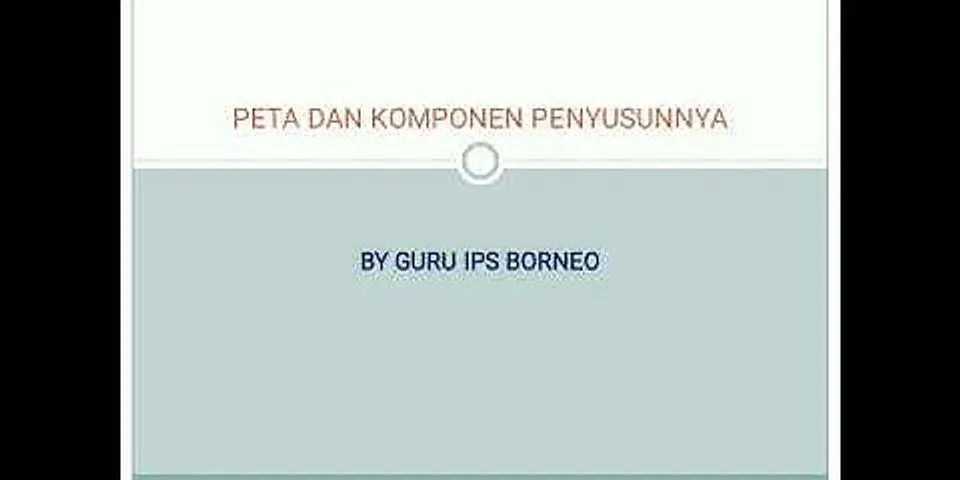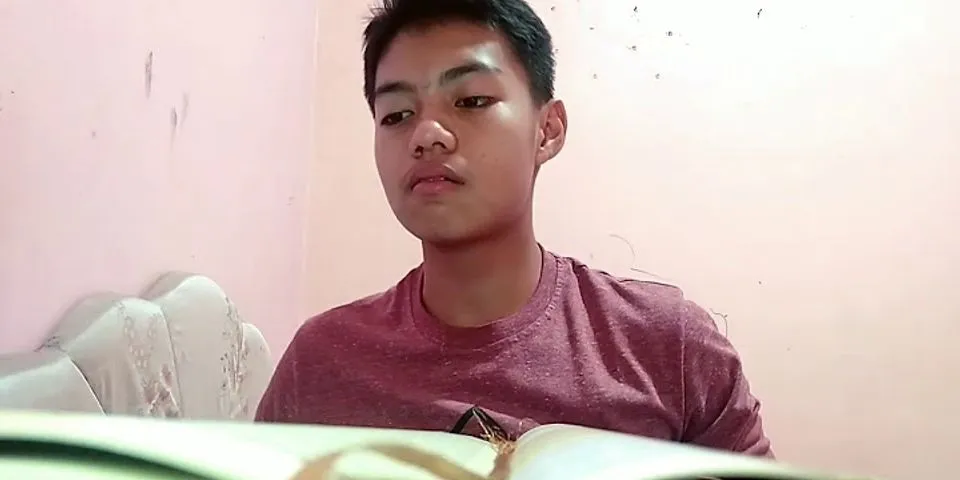Menulis rumus dengan menggunakan alamat sel1.Letakkan penunjuk sel pada sel tempat hasil rumus ditampilkan (sel C6misalnya)2.Pada formula bar, ketikkan = C4+C5, lalu tekan tombol enter.Menulis rumus dengan cara ini sangat bermanfaat jika datanya seringberubah.Menulis rumus dengan bantuan mouse1.Letakkan penunjuk sel pada sel tempat hasil rumus akan ditampilkan (pada contohdiatas sel C6)2.ketikkan = , kemudian pilih dan klik sel C43.Ketik +, kemudian pilih dan klik sel C54.Tekan tombol enterMenulis rumus dengan cara ini sangat dianjurkan karena memperkecil kemungkinan salahketik alamt sel.Menggunakan FungsiFungsi sebenarnya adalah rumus yang sudah disediakan oleh Excel 2000, yang akan membantudalam proses perhitungan. kita tinggal memanfaatkan sesuai dengan kebutuhan. Pada umumnyapenulisan fungsi harus dilengkapi dengan argumen, baik berupa angka, label, rumus, alamat selatau range. Argumen ini harus ditulis dengan diapit tanda kurung (). Perhatikan kembali contohdiatas, tapi kita akan menggunakan fungsi untuk mengolahnya.Cara menulis fungsiMenulis fungsi secara langsung (manual)1.Letakkan penunjuk sel pada sel tempat hasil fungsi akan ditampilkan (pada contoh diatas selC6)2.Ketikkan =SUM(C4:C5)3.Tekan tombol enter untuk memprosesnya.Catt.SUM(C4:C5),SUMadalah fungsi untukpenjumlahan dan (C4:C5) adalah argumen berupa alamat sel. Menulis fungsi dengan memanfaatkan Paste FunctionPaste Function adalah salah satu cara untuk menulis fungsi yang disediakanoleh Excel 2000, dimana kita dipandu untuk menulis fungsi beserta argumennya,sehingga kesalahan dalam pengetikkan fungsi dan argumennya dapat terhindar. Untukmenggunakan fasilitas ini, ikuti langkah-langkah berikut ;1.Letakkan penunjuk sel pada sel tempat hasil fungsi akan ditampilkan (pada contohdiatas, sel C6)2.Pilih dan Klik menuInsert,Functionatau klik icon paste function yangterdapat pada toolbar standar. Maka akan tampil kotak dialog berikut ;3.Pada daftar pilihanFunction category, pilih dan klikMath & Trig, maka dibagianFunction nameakan muncul daftar fungsi matematika dan trigonometri yang disediakanExcel 2000.4.Pilih dan Klik fungsiSUMkarena kita akan menggunakan fungsi ini untukpenjumlahkan. Pada bagian bawah dari daftar pilihan tersebut ditampilkan sintakpenulisan dari fungsi yang dipilih. Seperti diatas, aturan penulisan fungsi SUM adalahSUM(numberl/number2/...).5.KlikOKsebagaitandapersetujuan,berikutnyaakantampilkotak pengisianargumen dari fungsi, seperti berikut ; 6.Pada kotak isian Number1, tentukan range data yang akan dijumlah, dalam hal ini kitaisikan range C4:C5. Kalau masih ada range yang lain, maka dapat diisikan pada daftar isiannumber2.Saran: Dalam pengisian range ini sebaiknya menggunakan tombol pemilihanrange yang terdapat disebelah kanan kotak isian. 7. KlikOKjika argumen yang dimasukantelah benar. Maka hasilnya akan ditampilkan pada sel yang dipilih tadi. (sel C6)Mengenal Fungsi yang sering digunakanDari gambar kotak dialogPaste Functiondiatas dapat diambil kesimpulan bahwa Excel2000 membagi fungsi berdasarkan kelompok masing, seperti kelompok financial, date & Upload your study docs or become a Course Hero member to access this document Upload your study docs or become a Course Hero member to access this document End of preview. Want to read all 30 pages? Upload your study docs or become a Course Hero member to access this document Rumus excel lengkap: Alamat cell adalah pertemuan antara kolom dan baris dalam program microsoft excel, alamat cell akan menunjukkan posisi kursor berada dan cell mana yang sedang aktif. Misalnya cell A5 berarti kursor berada pada kolom A baris ke 5. Memahami alamat cell sangat penting terutama dalam proses penulisan rumus excel sehingga tidak terjadi kekeliruan dan kesalahan, alamat cell apa yang cocok untuk dimasukkan dalam rumus sehingga hasil yang kita harapkan sesuai dengan proses penghitungan yang kita lakukan. Berikut adalah Alamat Cell yang ada pada program aplikasi Microsoft Office Excel. Pertama, Alamat Cell Relatif. Yaitu alamat cell biasa yang jika disalin ke cell lain, maka rumus atau data yang ada di dalamnya akan menyesuaikan perpindahan kolom dan baris tersebut. Alamat cell relatif bentuk penulisan adalah A1. Penggunaan alamat cell ini biasanya untuk data tunggal maksudnya data dalam 1 kolom atau 1 baris. Contoh data
 Kedua Alamat Cell Semi Kolom Alamat Cell Semi Absolut Kolom yaitu hasil penulisan rumus excel yang apabila disalin ke kolom lain tidak akan dipengaruhi oleh perubahan kolom itu tetapi jika disalin ke baris lain rumus itu akan mengikuti perubahan baris. Maksudnya alamat kolom kita kunci supaya tidak berubah ketika dilakukan penyalinan ke kolom lain. Adapun untuk mengunci, baik kolom maupun baris dibutuhkan tanda ($). Penempatan tanda $ disesuaikan dengan alamat cell apa yang akan di kunci. Bentuk penulisan Alamat Cell Semi Absolut Kolom adalah di awali dengan tanda ($), misalnya $B1. Artinya Kolom B kita kunci sedang baris 1 masih bebas. Lihat contoh data untuk Alamat semi absolut kolom
 Ketiga Alamat Cell Semi Absolut Baris Alamat Cell Semi Absolut Baris yaitu hasil penulisan rumus excel yang apabila disalin ke Baris lain tidak akan dipengaruhi oleh perubahan Baris itu tetapi jika disalin ke Kolom lain rumus itu akan mengikuti perubahan Kolom. Maksudnya alamat Baris kita kunci supaya tidak berubah ketika dilakukan penyalinan ke baris lain. Adapun untuk mengunci, baik kolom maupun baris dibutuhkan tanda ($). Penempatan tanda $ disesuaikan dengan alamat cell apa yang akan di kunci. Bentuk penulisan Alamat Cell Semi Absolut Baris tanda ($) di taruh ditengah, misalnya B$1. Artinya Kolom B kita buat relatif atau bebas sedang baris 1 kita kunci. Lihat contoh data untuk Alamat semi absolut Baris
 Keempat Alamat Cell Absolut. Alamat Cell Absolut adalah alamat cell pasti (cell yang sudah terkunci) baik kolom maupun baris sudah dikunci sehingga tidak terpengaruhi dengan pergeseran kemanapun. Bentuk penulisan alamat cell absolut menggunakan tanda $ di awal dan di tengah. contoh: $B$1 yang berarti Kolom B dan Baris 1 sudah sama-sama terkunci. Contoh data untuk alamat cell absolut

 D9=$B9*C$8*$C$4 Keterangan Rumus; Data Jumlah beli berada di kolom B baris ke 9 sampai 13, kalo di copy atau ditarik ke bawah data harus berubah tetapi kalo di copy ke kanan data tidak boleh berubah. So alamat itu dijadikan Semi Absolut Kolom (kolomnya saja yang dikunci)>>$B9 Harga satuan berada pada cell C8 sampai G8, maka ketika hasil rumus di copy atau ditarik ke samping maka data harus berubah sedang kalo ke bawah data tetap, jadi alamat cell yang pas adalah Semi Absolut Baris (Barisnya saja yang dikunci)>>C$8 Data besar potongan (10%) hanya satu dan berada di cell yang satu (C4) maka ketika di copy atau ditarik tidak boleh berubah. Jadi harus di jadikan alamat cell Absolut (dikunci kolom dan baris)>>$C$4Cukup sekian sajian rumus excel lengkap tentang Memahami Fungsi Alamat Cell Dalam Penulisan Rumus Microsoft Excel. Semoga menjadi alternatif dalam mengembangkan program ini. Semoga manfaat....silahkan anda coba yaa |

Pos Terkait
Periklanan
BERITA TERKINI
Toplist Popular
#1
#2
#5
#6
#9
Periklanan
Terpopuler
Periklanan
Tentang Kami
Dukungan

Copyright © 2024 apacode Inc.